

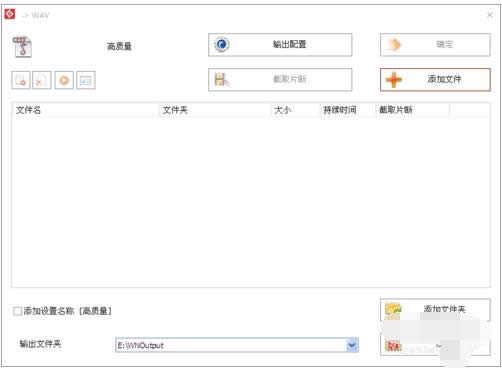
|
系统软件是指控制和协调计算机及外部设备,支持应用软件开发和运行的系统,是无需用户干预的各种程序的集合,主要功能是调度,监控和维护计算机系统;负责管理计算机系统中各种独立的硬件,使得它们可以协调工作。系统软件使得计算机使用者和其他软件将计算机当作一个整体而不需要顾及到底层每个硬件是如何工作的。 最近,有位Win7系统用户在电脑中播放从网上下载的音频、视频等文件时发现无法播放该类型的文件。那么,遇到无法播放的文件类型该怎么办?其实,我们可以使用文件格式转换器来解决此问题。下面,小编就来和大家分享万能格式转换器解决音频、视频等文件无法播放问题。 2、确定要转换的目标格式,音频为例,要转换的目标格式为WAV,选择【音频】→【WAV】。 3、确定目标格式后,即可看到转换的对话框。 4、选择【添加文件】添加要转换的源文件,添加完成后即可在对话框中显示。同时也可以在此对话框中设置输出的位置和要转换的部分等。 5、点击【确定】进行最后转换确认;点击【开始】开始格式转换,通过蓝色的转换状态条可以看到转换的进度。 6、转换完成后即可在目标位置找到要转换完的文件 系统软件一般是在计算机系统购买时随机携带的,也可以根据需要另行安装。 |
温馨提示:喜欢本站的话,请收藏一下本站!